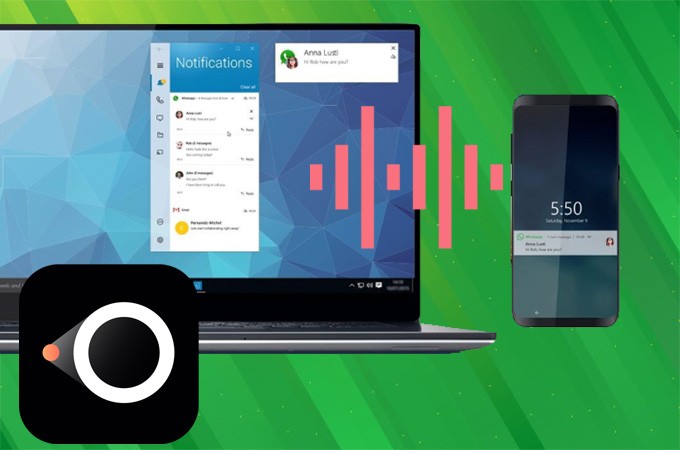
De um modo geral, a maioria dos programas de espelhamento de tela não oferece suporte para transmitir áudio do Android para o PC. Ao contrário de outros programas, há um protocolo Miracast integrado no LetsView, que permite transmitir a tela do Android para o PC com áudio facilmente. Aqui está o guia detalhado:
Como Transmitir Áudio do Android para o PC
Verifique se o seu PC é compatível com Miracast
Miracast é um protocolo importante para espelhamento de tela. Verifique se a função Miracast é compatível com o seu PC antes de transmitir o áudio. Aqui estão as coisas necessárias:
- PC com Windows 8.1 e posterior.
- A função Miracast é suportada pela placa gráfica.
- PC com placa de rede compatível com a função Miracast.
1. Verifique o sistema do PC:
Pressione Win e R simultaneamente. Digite winver e clique em OK, para ver as informações do sistema.
2. Verifique se a sua placa gráfica suporta Miracast
- Pressione Win e R simultaneamente. Insira dxdiag no pop-up.

- Clique em Salvar Todas as Informações na ferramenta de diagnóstico DirectX.
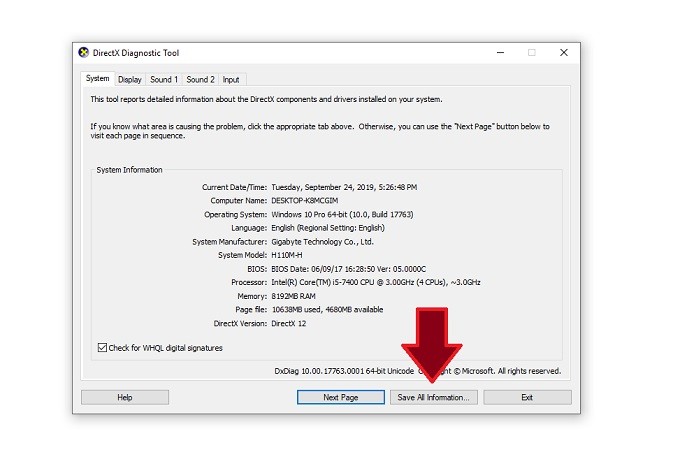
- Em seguida, um novo arquivo txt aparecerá. Abra o arquivo e verifique se Disponível é exibido em Miracast. Se ambos mostrarem Disponível e Com suporte, significa que a função Miracast é compatível. Caso contrário, você precisa atualizar os drivers da placa gráfica.
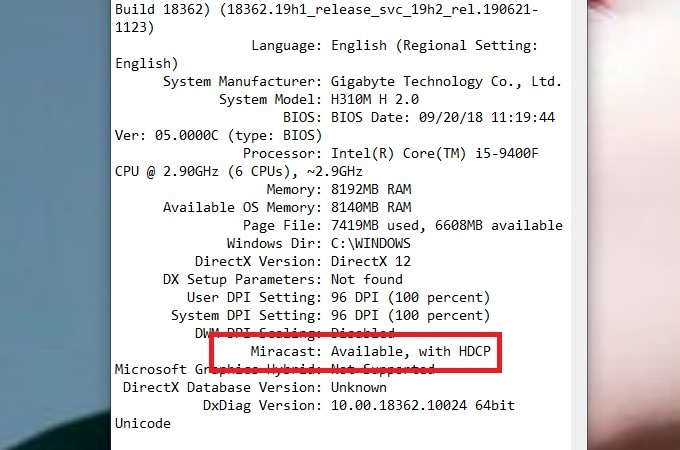
3. Verifique se é compatível com a placa de rede sem Fio
Se você estiver usando um computador desktop sem uma placa de rede sem fio, adquira uma placa de rede sem fio que ofereça suporte a Miracast. Aqui está a maneira detalhada de verificar se a função Miracast é compatível com a placa de rede.
- Clique com o botão direito do mouse no botão do menu Iniciar, escolha Windows PowerShell.
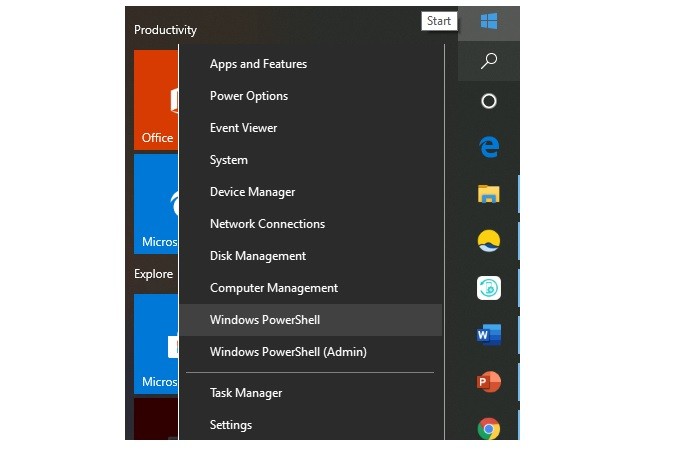
- Entrada Get-NetAdapter|Selecione Nome, NdisVersion e pressione “Enter”.
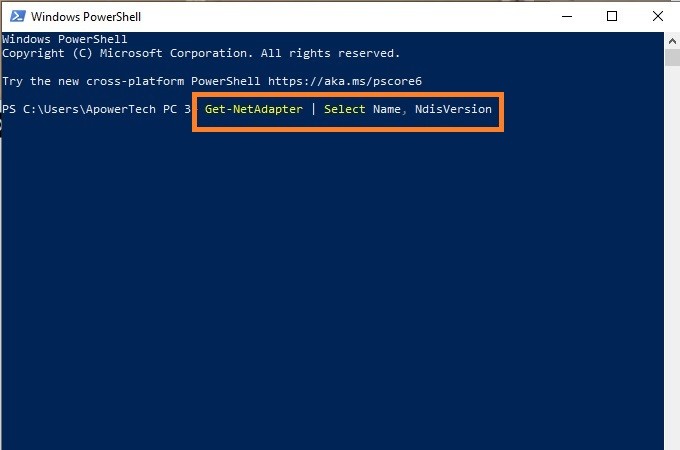
- Verifique o número na WLAN. Isso significa que a função Miracast é suportada quando o número é maior ou igual a 6,40. Caso contrário, você precisa atualizar os drivers.
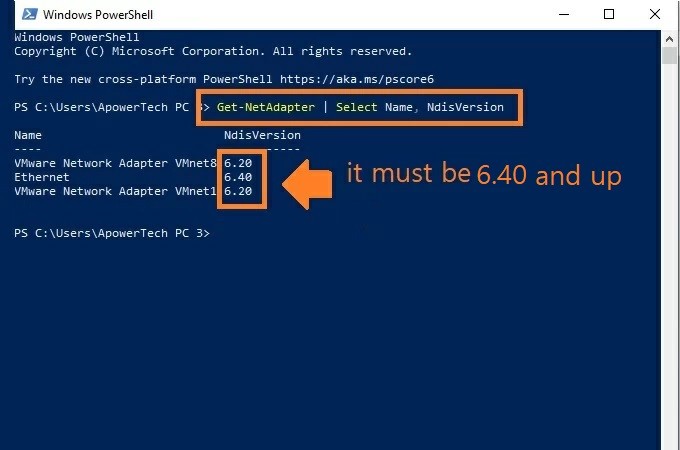
Guia sobre como transmitir áudio para Android
Conecte seu celular e PC à mesma rede WiFi e, em seguida, encontre o recurso de projeção sem fio em seu celular Android. O nome será diferente em diferentes marcas de telefones. Aqui, tomamos o telefone Huawei como exemplo.
- Primeiro, vá para Configurações> Conectividade do dispositivo.
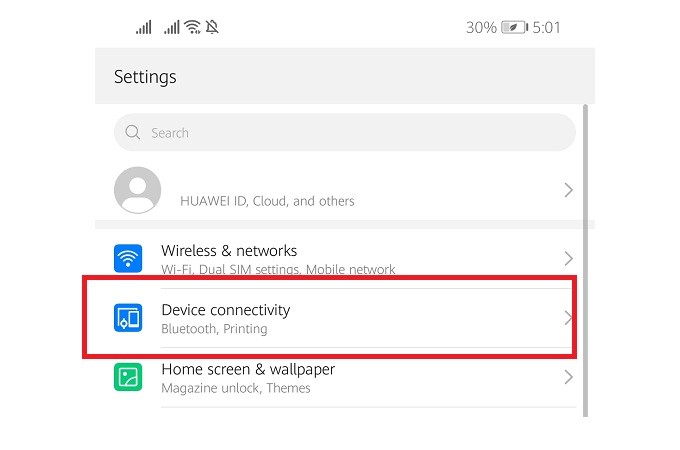
- Toque em Wireless projection e encontre seu dispositivo nos dispositivos disponíveis. Somente desta forma, você pode obter o som sincronizado.
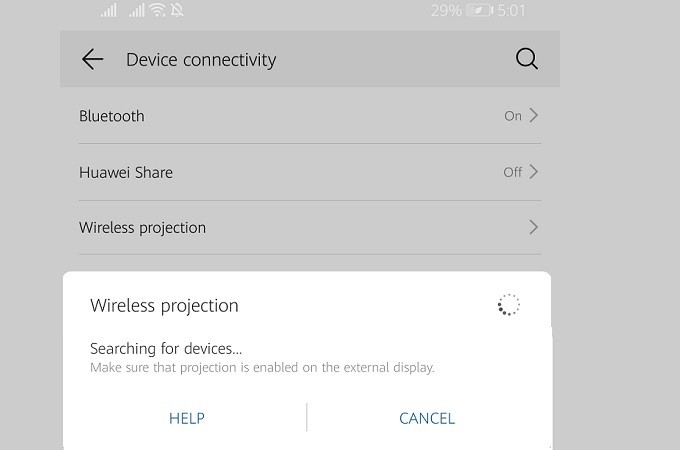
- Em seguida, você pode transmitir áudio do Android para o PC.
Pontos de atenção
Nas etapas acima, se for detectado que a placa gráfica ou a placa de rede sem fio não oferece suporte à função Miracast, pode ser necessário atualizar a placa gráfica ou o driver da placa de rede. Por favor, consulte este artigo: Soluções para “Miracast não é compatível com o seu PC”
Além disso, se você não tiver certeza se seus dispositivos estão conectados à mesma rede WiFi, consulte aqui: Como Verificar se o Celuar e o PC estão conectados ao mesmo WiFi
Clique no botão de download abaixo para curtir a tela grande agora!
 LetsView
LetsView 
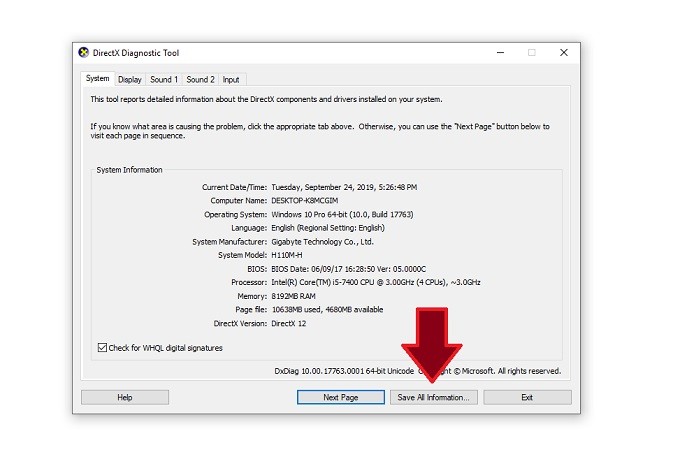
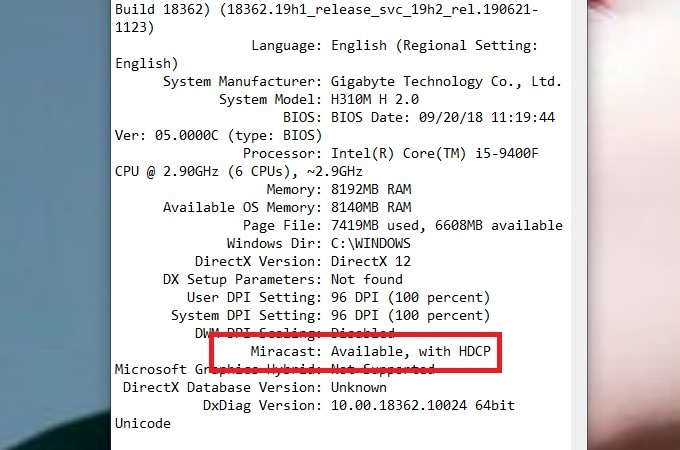
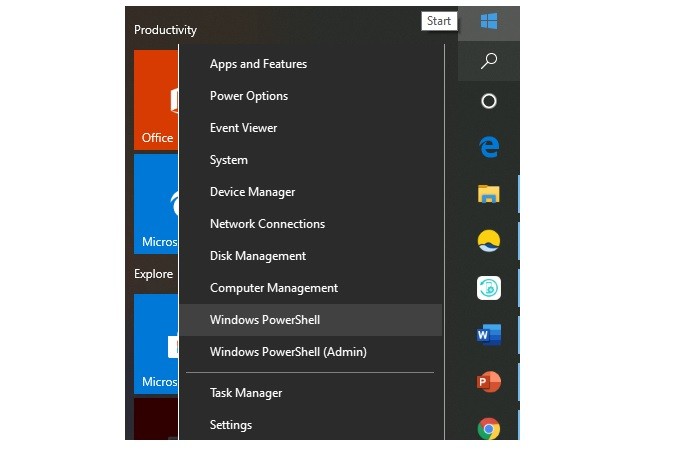
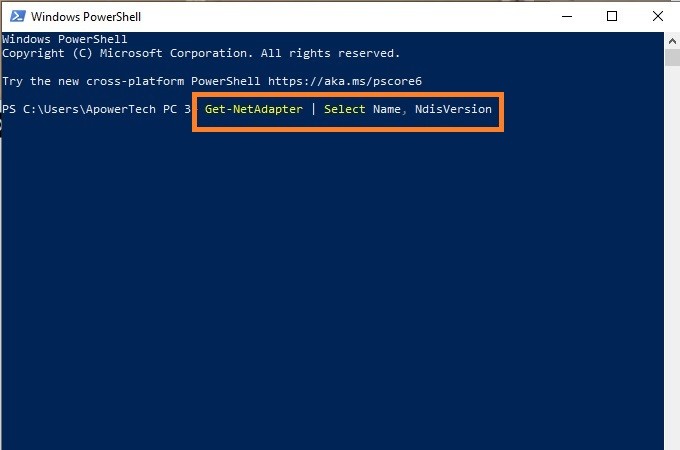
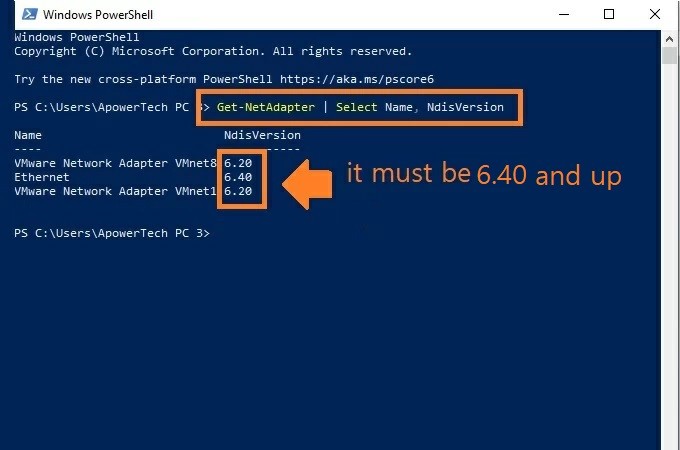
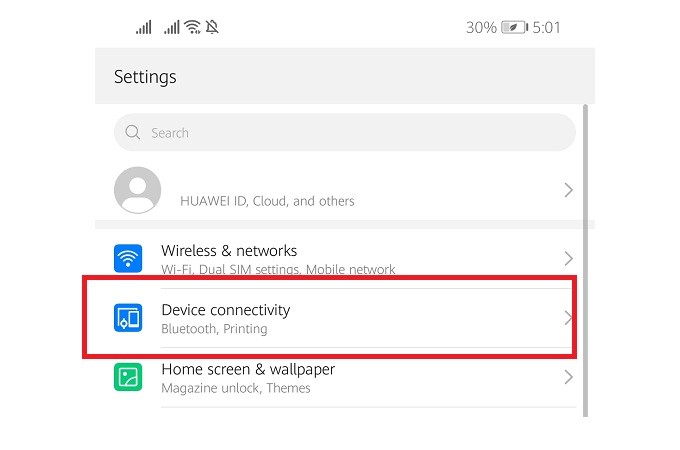
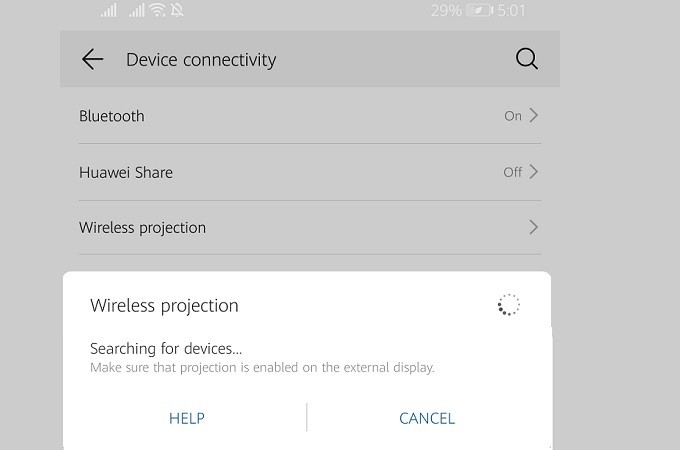










Deixe seu Comentário